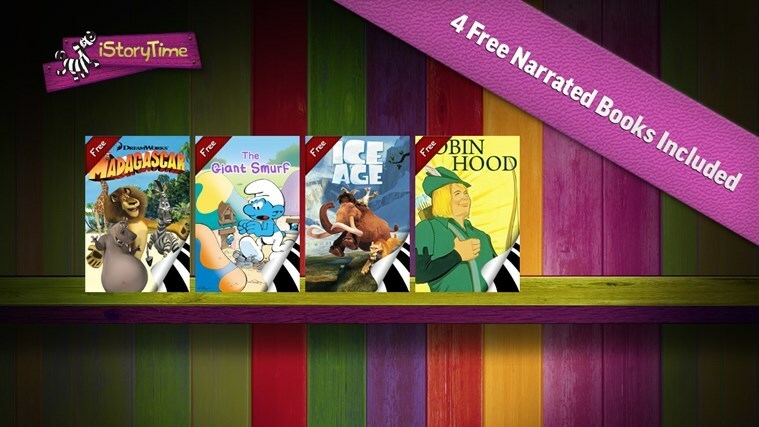Pysäytä satunnaiset kaatumiset muutamassa vaiheessa
- Monille käyttäjille tietokoneen kaatumiset voivat viitata taustalla olevaan virusinfektioon.
- Vaikka skannaus usein korjaa sen, muut tekijät, kuten asemat tai virtalähde, voivat laukaista tietokoneen kaatumisen.

XASENNA NAPSAUTTAMALLA LATAA TIEDOSTOA
Tämä ohjelmisto korjaa yleiset tietokonevirheet, suojaa sinua tiedostojen katoamiselta, haittaohjelmilta ja laitteistohäiriöiltä ja optimoi tietokoneesi parhaan mahdollisen suorituskyvyn saavuttamiseksi. Korjaa PC-ongelmat ja poista virukset nyt kolmessa helpossa vaiheessa:
- Lataa Restoro PC Repair Tool joka tulee Patented Technologiesin mukana (patentti saatavilla tässä).
- Klikkaus Aloita skannaus löytääksesi Windows-ongelmia, jotka voivat aiheuttaa tietokoneongelmia.
- Klikkaus Korjaa kaikki korjataksesi tietokoneesi turvallisuuteen ja suorituskykyyn vaikuttavia ongelmia.
- Restoron on ladannut 0 lukijat tässä kuussa.
Vaikka tietokone on edelleen yksi ihmisen tehokkaimmista keksinnöistä, jos tietokoneesi kaatuu satunnaisesti, se vie pois monia etuja, joita tietokone voi tuoda.
Valitettavasti monet käyttäjät kohtaavat tämän vaikean tilanteen ja ihmettelevät, mitä tehdä ja kuinka ratkaista ärsyttävä tapahtuma.
Tämä opas tutkii näitä jatkuvia kaatumisia ja yleisiä laukaisimia ja tarjoaa parhaat ratkaisut.
Miksi tietokoneeni jäätyy jatkuvasti ja kaatuu?
Tietokoneesi kaatumiseen voi olla monia syitä. Käyttäjät ovat pitäneet jatkuvat sammutukset eri tekijöiden syynä, kuten:
- Ajo-ongelmia – Se voi johtua laitteisto-ongelmista, kuten viallisesta kiintolevystä tai joissakin tapauksissa riittämättömästä muistista. Suosittelemme aina käyttämään vain parhaat kovalevyt tietokoneellasi.
- Voimaan liittyvät ongelmat – Tämä on usein huomiotta jätetty laukaisin, mutta joissakin tapauksissa kaatuminen voi olla merkki piilevistä virta-ongelmista tietokoneessa.
- Ohjelmistoihin liittyvät ongelmat – Nämä kaatumiset voivat johtua ohjelmisto-ongelmista, kuten ohjelmien välisistä ristiriidoista, haittaohjelmista tai vanhentuneet ajurit.
- Ylikuumeneminen - Jokaisessa tietokonejärjestelmässä ylikuumeneminen on melko yleinen ongelma. Komponenttien käyttöiän lyhentämisen lisäksi ylikuumeneminen voi aiheuttaa järjestelmän toistuvan kaatumisen.
- Vioittuneet järjestelmätiedostot – Vioittuneet järjestelmätiedostot aiheuttavat erilaisia ongelmia ja ilmenevät joskus kaatumisina.
Huomaa, että nämä ongelmat tulevat eri muodoissa. Käyttäjät ovat kohdanneet esimerkiksi seuraavia liittyviä ongelmia:
- PC kaatuu satunnaisesti eikä ylikuumene – Tässä kaatumisongelman muunnelmassa et yleensä koe ylikuumenemista. Sen sijaan sen voi laukaista laitteistovika.
- Windows kaatuu satunnaisesti – Tässä et ehkä tiedä tarkalleen, mikä aiheutti kaatumisen, mutta muutama vianetsintävaihe voi olla hyödyllistä.
- PC kaatuu satunnaisesti ilman sinistä näyttöä – Vaikka useimmat kaatumiset liittyvät BSOD ja virheilmoitus, on satunnainen tapaus, kun näin ei ole.
- PC kaatuu satunnaisesti ja käynnistyy uudelleen – Usein näin on. Sinun ei ehkä tarvitse tehdä mitään, jotta kaatunut tietokoneesi käynnistyy uudelleen. Huono puoli on, että nämä voivat toistua eri aikoina.
Riippumatta siitä, mitä se on, suosittelemme käymään läpi alla luetellut ehdotukset.
Kuinka korjata PC kaatumasta satunnaisesti?
Olisi parasta tarkistaa virtalähde ennen muiden korjausten tekemistä. Virheellinen virtalähde on yleinen syy satunnaisiin tietokoneen kaatumisiin.
Useimmat ihmiset vain tarkistavat virtajohdon, mutta lähde on todennäköisesti syyllinen ja jää usein huomiotta. Siksi suosittelemme käyttämään erillistä virtalähdettä tietokoneen kytkemiseen. Jos se toimii hyvin, alkuperäinen on ongelma, ja sinun tulee korjata se välittömästi, jotta vältytään lisävahingoilta.
1. Vianetsintä erityisesti virheilmoituksen osalta
Useimmat kaatumiset tulevat näkyviin virheilmoituksen kanssa. Tämä pätee erityisesti silloin, kun sinulla on BSOD.
Sinun tulee huomioida virheilmoitus ja tehdä vianmääritys sen mukaisesti. Joitakin yleisiä virheilmoituksia ovat:
- Kriittinen prosessi kuoli
- Laitteessasi ilmeni ongelma, ja se on käynnistettävä uudelleen
- Manuaalisesti aloitettu kolari
- System Thread Exception ei käsitelty -virhe
- IRQL_NOT_LESS_OR_EQUAL-virhe
- DPC Watchdog Violation BSOD -virhe
Jos tietokoneesi kaatuu satunnaisesti, voit ratkaista sen noudattamalla yllä olevien linkkien ratkaisuja.
2. Tarkista virukset
- Tyyppi Windowsin suojaus in Hae -palkkia ja napsauta asianmukaista hakutulosta.
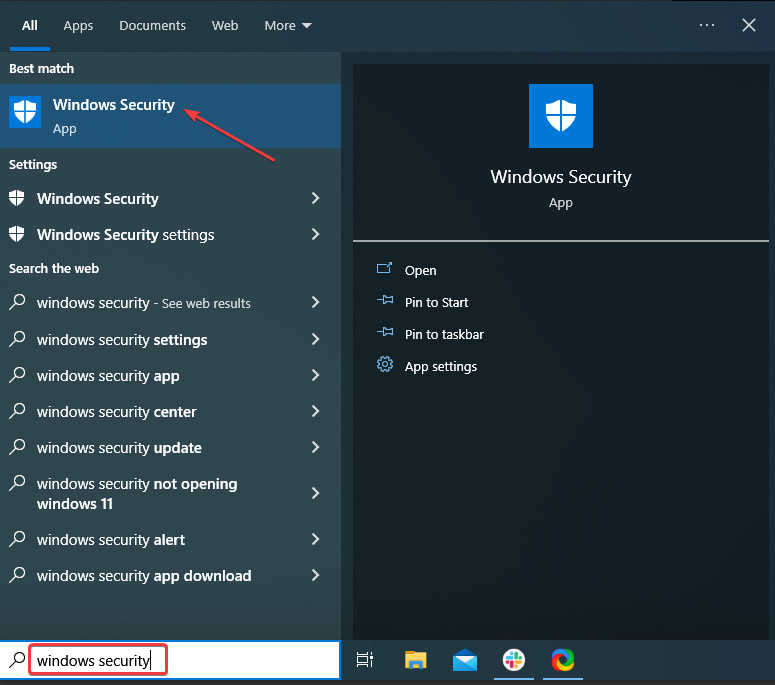
- Napsauta nyt Virus- ja uhkien suojaus tässä.

- Klikkaa Skannausasetukset.
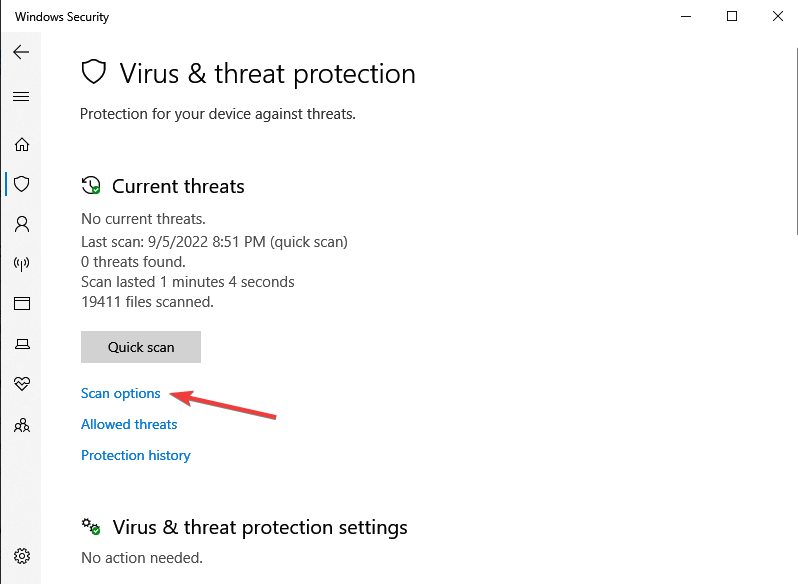
- Valitse nyt Täysi tarkistus ja napsauta Skannaa nyt painiketta alareunassa.
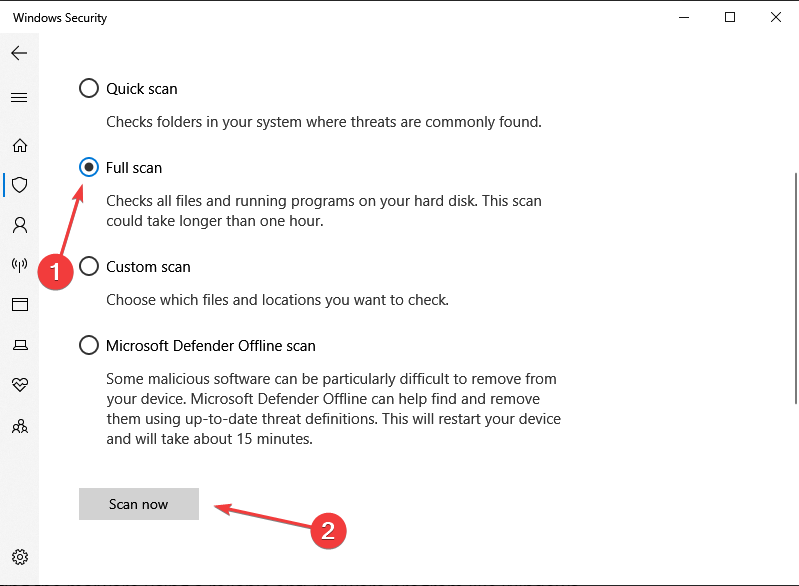
3. Tarkista, onko RAM-muistissa ja tallennusasemassa ongelmia
- Lehdistö Windows + R käynnistääksesi Juosta komento.
- Tyyppi mdsched.exe tekstikenttään ja paina Tulla sisään käynnistääksesi Windowsin muistin diagnostiikka työkalu.
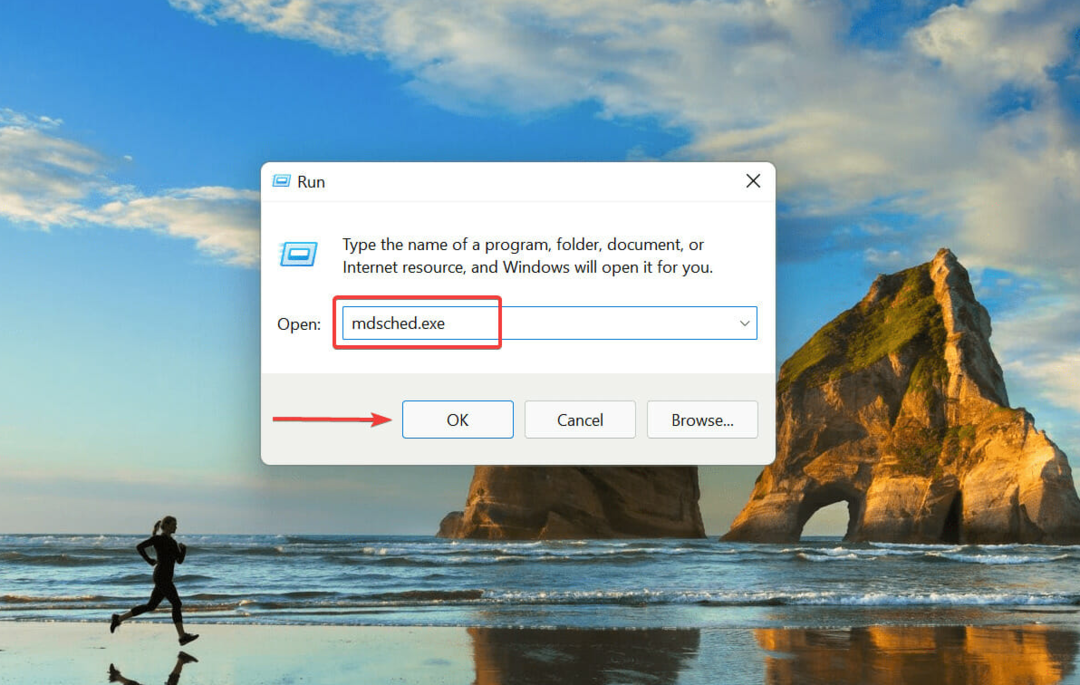
- Klikkaa Käynnistä nyt uudelleen ja tarkista ongelmat suorittaaksesi skannauksen.
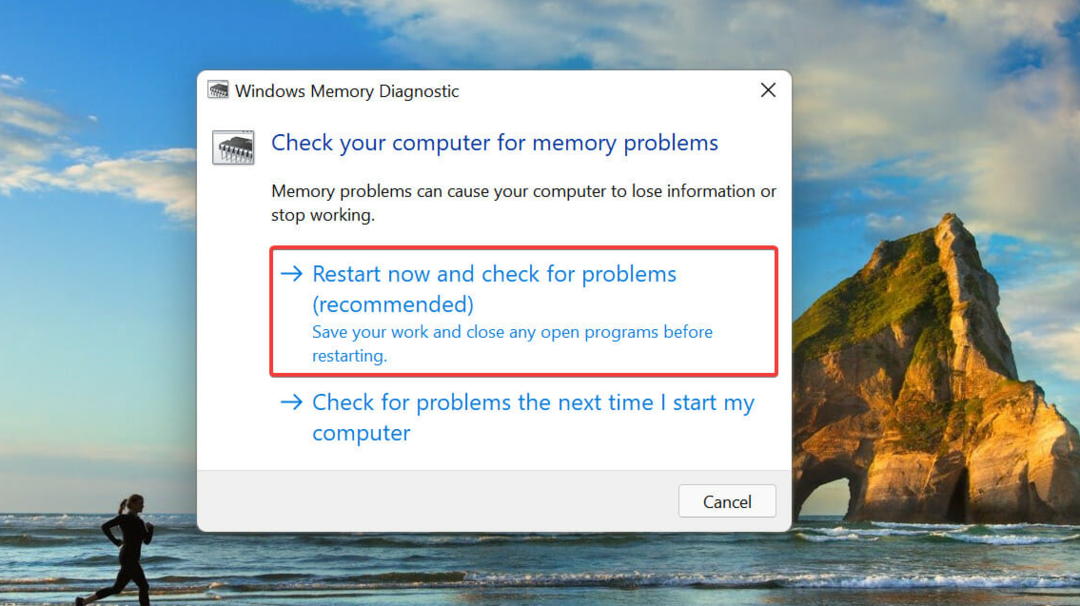
RAM-muistin tai kiintolevyn ongelmat aiheuttavat useimmiten Windowsin kaatumisen. Tarkista yhteensopivuus, jos olet äskettäin muuttanut jotakin näistä.
Asiantuntijan vinkki:
Sponsoroitu
Joitakin PC-ongelmia on vaikea ratkaista, varsinkin kun kyse on vioittuneista arkistoista tai puuttuvista Windows-tiedostoista. Jos sinulla on ongelmia virheen korjaamisessa, järjestelmäsi voi olla osittain rikki.
Suosittelemme asentamaan Restoron, työkalun, joka skannaa koneesi ja tunnistaa vian.
Klikkaa tästä ladataksesi ja aloittaaksesi korjaamisen.
Tietokoneen RAM-muistia käytetään väliaikaisesti käytettävien tiedostojen tallentamiseen. Tämän seurauksena sen ongelma saattaa tehdä Windowsin hitaaksi ja kaatumaan.
Voit tarkistaa ja ratkaista RAM-ongelmia Windowsin muistin diagnostiikkaohjelmalla. Lopuksi kone käynnistyy uudelleen ja tarkistaa muistin diagnostiikkatiedot. Tarkista seuraavaksi, onko ongelmat, jotka aiheuttavat tietokoneen satunnaisen kaatumisen, korjattu, kun se on valmis.
Tarkista lisäksi, onko HDD (kiintolevyasema) tai SSD-levy viallinen (Solid State Drive). Kun yrität avata tiettyjä tiedostoja tai sovelluksia, käyttöjärjestelmä kaatuu, mikä tarkoittaa, että aseman tietty osa on rikki. Suosittelemme varmuuskopioimaan tiedot ja korjaamaan tai vaihtamaan levyn.
Saatavilla on useita kolmannen osapuolen ohjelmistosovelluksia varmuuskopioimaan tallennettuja tietoja. Vaikka ohjeet koskevat Windows 10:tä, sovellusten pitäisi toimia moitteettomasti uusimmassa versiossa.
4. Päivitä ajurit
- Lehdistö Windows + R, tyyppi devmgmt.msc, ja osui Tulla sisään.
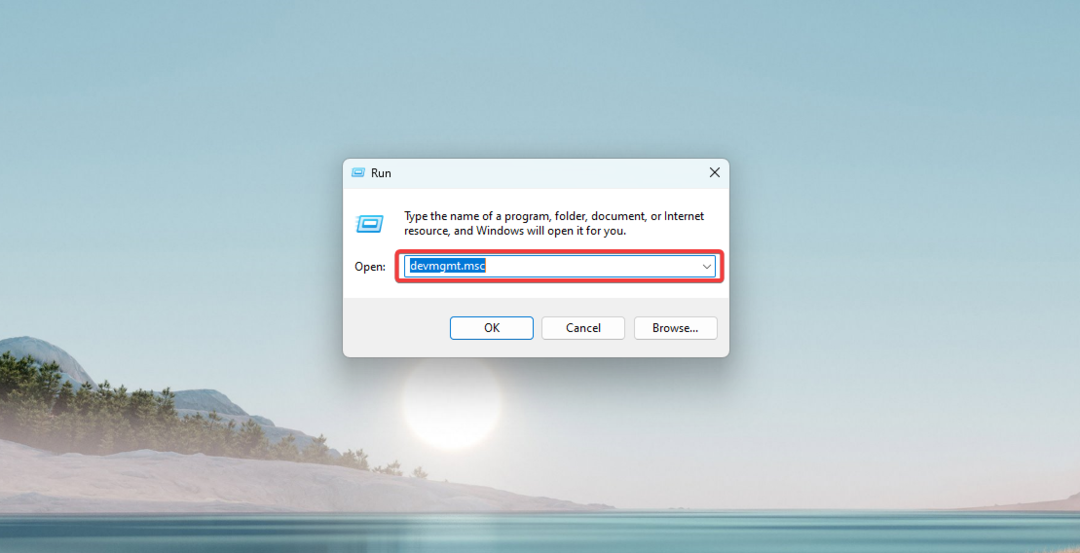
- Kaksoisnapsauta Näytön sovittimet nähdäksesi sen alla luetellut laitteet.
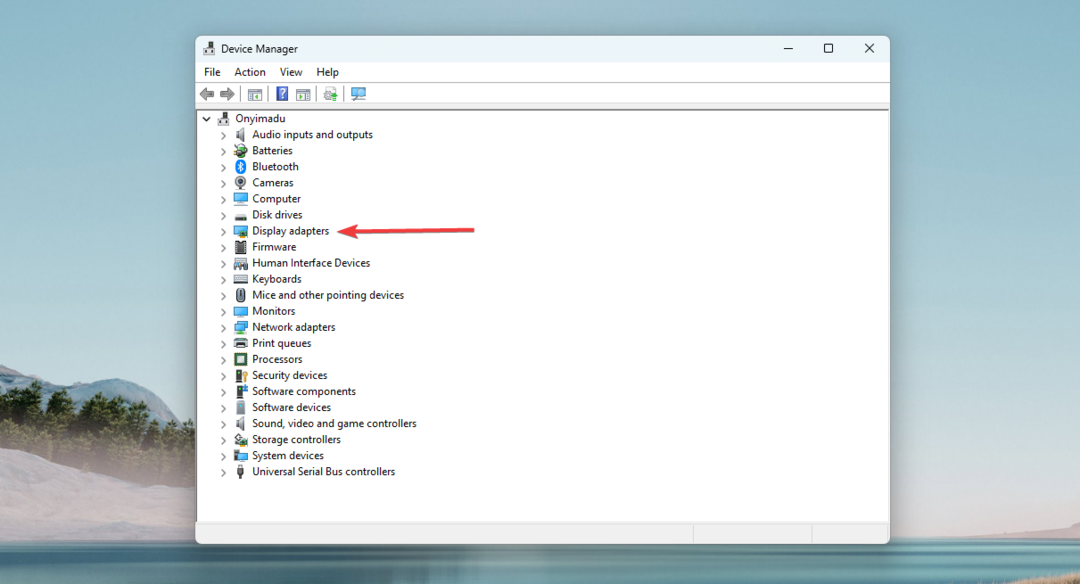
- Napsauta näytönohjainta hiiren kakkospainikkeella ja valitse Päivitä ohjain kontekstivalikosta.
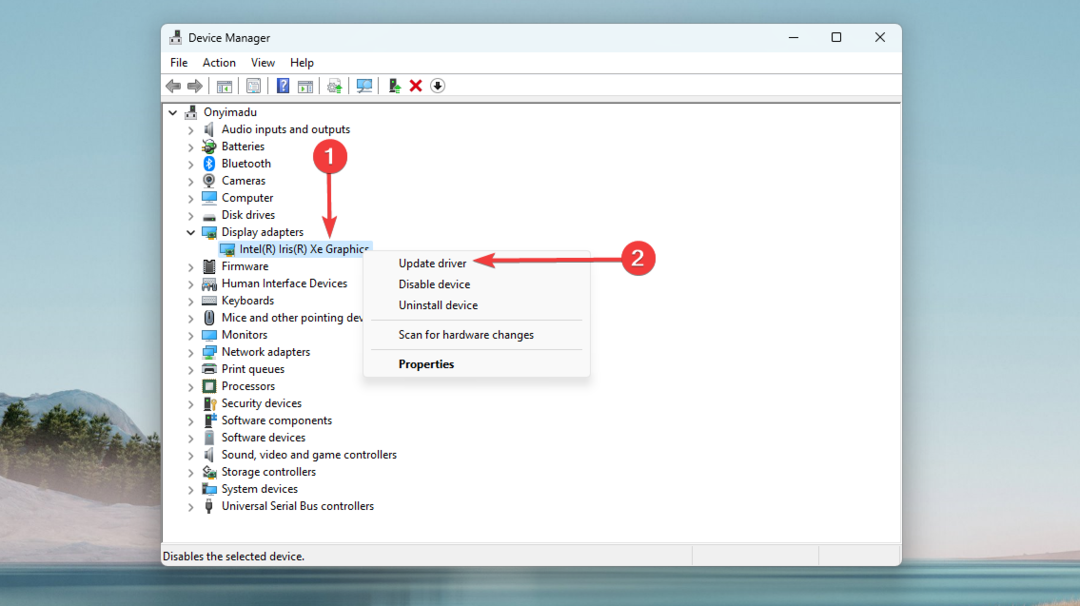
- Valitse seuraavaksi Hae ohjaimia automaattisesti kahdesta vaihtoehdosta Päivitä ohjain ikkuna, jolloin järjestelmä etsii automaattisesti parhaan saatavilla olevan ohjaimen tietokoneelta.
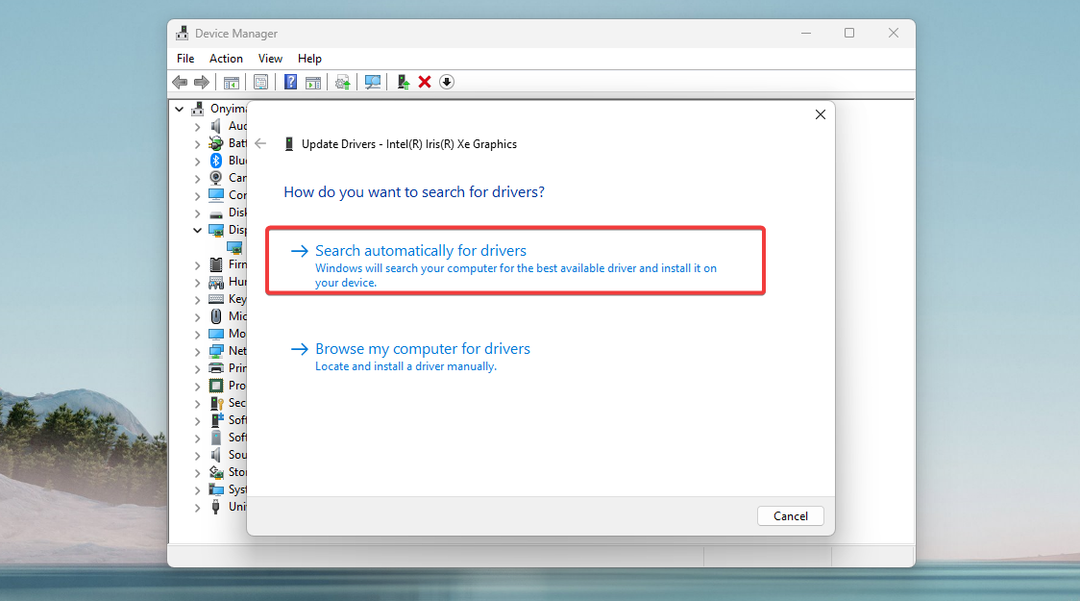
Vaikka grafiikkaohjaimet ovat pääsyyllisiä, saatat haluta suorittaa vaiheet kaikille käytettävissä oleville ohjaimille.
Voit myös käyttää automaattista työkalua, kuten DriverFix, tarkistaaksesi helposti tietokoneesi vanhentuneiden tai jopa puuttuvien ohjaimien varalta ja päivittää ne välittömästi tietokannan uusimmilla päivityksillä.

DriverFix
Kokeile tätä hienoa sovellusta päivittääksesi ohjaimesi muutamalla napsautuksella.
5. Vähennä ylikuumenemista
Tietokoneesi voi hidastua tai sen käyttöjärjestelmä voi kaatua ylikuumenemisen vuoksi. Vaikka jälkimmäinen on ääriesimerkki, ongelma voidaan silti nähdä.
Vähennä käynnissä olevien ohjelmien määrää vähentääksesi taakkaa, kun tietokone alkaa ylikuumentua, koska tämä saa suorittimen tuulettimen toimimaan täydellä nopeudella.
Opetusohjelmamme näyttää sinulle parhaat tekniikat vähentää ylikuumenemista Windowsissa lukuisista saatavilla olevista vaihtoehdoista.
Lisäksi tekniikkataitoisille käyttäjille on useita vaihtoehtoja hallita tuulettimen nopeutta Windowsissa ylikuumenemisen estämiseksi.
- Mikä on ALG.exe-prosessi ja kuinka se poistetaan käytöstä
- NVIDIA GeForce Now -virhe 0xc0f1103f: 7 tapaa ratkaista se
- Windowsin varmuuskopiointi epäonnistui virhekoodilla 0x8078011e [Korjaa]
Lopuksi, sinun tulee huomata, että mitään näistä korjauksista ei ole kirjoitettu missään tietyssä järjestyksessä. Joten vaikka suosittelemme virheilmoituksen läpikäymistä ja tarkimpien ja sopivimpien ratkaisujen kokeilemista, sinun pitäisi saada joitakin ratkaisuja käyttämällä mitä tahansa mainituista korjauksista.
Uskomme, että sinun olisi pitänyt löytää ratkaisuja, jos olet lukenut tähän asti. Joten ole hyvä ja kerro meille alla olevissa kommenteissa, mikä toimi sinulle.
Onko sinulla edelleen ongelmia? Korjaa ne tällä työkalulla:
Sponsoroitu
Jos yllä olevat neuvot eivät ratkaisseet ongelmaasi, tietokoneessasi saattaa esiintyä syvempiä Windows-ongelmia. Suosittelemme lataamalla tämän tietokoneen korjaustyökalun (arvioitu erinomaiseksi TrustPilot.com-sivustolla) käsitelläksesi niitä helposti. Napsauta asennuksen jälkeen Aloita skannaus -painiketta ja paina sitten Korjaa kaikki.
![MainWindow näkyy Windows 10: ssä [Korjattu]](/f/1f8eeeaf6b177e664d6d25f1cfd59485.jpg?width=300&height=460)